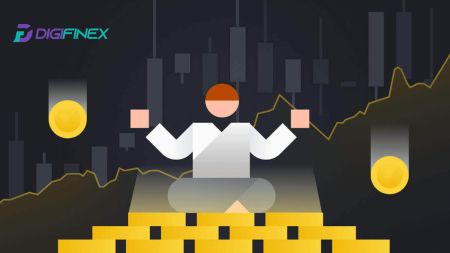Kaip užsiregistruoti ir atsiimti pinigus naudojant „DigiFinex“.

- Kalba
-
English
-
العربيّة
-
简体中文
-
हिन्दी
-
Indonesia
-
Melayu
-
فارسی
-
اردو
-
বাংলা
-
ไทย
-
Tiếng Việt
-
Русский
-
한국어
-
日本語
-
Español
-
Português
-
Italiano
-
Français
-
Deutsch
-
Türkçe
-
Nederlands
-
Norsk bokmål
-
Svenska
-
Tamil
-
Polski
-
Filipino
-
Română
-
Slovenčina
-
Zulu
-
Slovenščina
-
latviešu valoda
-
Čeština
-
Kinyarwanda
-
Українська
-
Български
-
Dansk
-
Kiswahili
Kaip užsiregistruoti „DigiFinex“.
Užregistruokite paskyrą „DigiFinex“ naudodami telefono numerį arba el
1. Eikite į „DigiFinex“ svetainę ir spustelėkite [Sign up] . 
2. Pasirinkite [El. pašto adresas] arba [Telefono numeris] ir įveskite savo el. pašto adresą / telefono numerį. Tada sukurkite saugų paskyros slaptažodį.
Pastaba:
Jūsų slaptažodį turi sudaryti bent 8 simboliai , įskaitant vieną didžiąją raidę ir vieną skaičių.
Perskaitykite ir sutikite su paslaugų teikimo sąlygomis ir privatumo politika, tada spustelėkite [Sukurti paskyrą].


3. Spustelėkite [siųsti] ir į el. paštą arba telefoną gausite 6 skaitmenų patvirtinimo kodą. Įveskite kodą ir spustelėkite [Suaktyvinti paskyrą] . 
4. Sveikiname, sėkmingai užsiregistravote „DigiFinex“. 
Užregistruokite „DigiFinex“ paskyrą „Google“.
1. Eikite į „DigiFinex“ svetainę ir spustelėkite [Sign up].
2. Spustelėkite mygtuką [Tęsti su Google] . 
3. Atsidarys prisijungimo langas, kuriame turėsite įvesti savo el. pašto adresą arba telefono numerį ir spustelėti [Kitas] .

4. Įveskite savo Gmail paskyros slaptažodį ir spustelėkite [ Kitas] . 
5. Tada spustelėkite [Patvirtinti], kad tęstumėte registraciją naudodami „Google“ paskyrą.
6. Įveskite patvirtinimo kodą ir spustelėkite [Patvirtinti], kad užbaigtumėte paskyros registraciją.
Pastaba:
- Turite spustelėti [siųsti], kad gautumėte patvirtinimo kodą, kuris bus išsiųstas į jūsų „Google“ paskyrą.

7. Sveikiname, sėkmingai užsiregistravote „DigiFinex“.
Užregistruokite paskyrą „DigiFinex“ naudodami „Telegram“.
1. Eikite į „DigiFinex“ svetainę ir spustelėkite [Sign up].
2. Spustelėkite mygtuką [ Telegram ].
Pastaba:
- Pažymėkite langelį, kad perskaitytumėte ir sutiktumėte su paslaugų teikimo sąlygomis ir privatumo politika, tada bakstelėkite [ Telegrama ].

3. Pasirinkite savo telefono numerio regioną, tada įveskite savo telefono numerį žemiau ir spustelėkite [KITAS] . 
4. Įgaliokite „DigiFinex“ pasiekti jūsų „Telegram“ informaciją spustelėdami [ACCEPT] . 
5. Įveskite savo el. pašto adresą.

6. Nustatykite slaptažodį. Į el. laišką gausite 6 skaitmenų patvirtinimo kodą. Įveskite kodą ir spustelėkite [Patvirtinti] .
Pastaba:
Jūsų slaptažodį turi sudaryti bent 8 simboliai , įskaitant vieną didžiąją raidę ir vieną skaičių. 
7. Sveikiname, sėkmingai užsiregistravote „DigiFinex“. 
Registruokitės „DigiFinex“ programėlėje
1. Norėdami sukurti paskyrą „Google Play Store“ arba „App Store“ , turite įdiegti „DigiFinex“ programą . 
2. Atidarykite „DigiFinex“ programėlę ir bakstelėkite [Prisijungti/Registruotis] . 
3. Bakstelėkite [Neturite paskyros?] Norėdami pradėti registruotis savo paskyrą. 
Arba galite užsiregistruoti bakstelėdami meniu piktogramą. 
Ir bakstelėkite [Registruotis] .
Tada pasirinkite registracijos būdą.
4. Jei pasirinksite [Registruotis el. paštu arba telefonu], tada pasirinkite [ El. paštas ] arba [ Telefonas ] ir įveskite savo el. pašto adresą / telefono numerį. Tada paspauskite [Tęsti] ir sukurkite saugų paskyros slaptažodį.
Pastaba :
Jūsų slaptažodį turi sudaryti bent 8 simboliai, įskaitant vieną didžiąją raidę ir vieną skaičių.

5. Į el. laišką arba telefoną gausite 6 skaitmenų patvirtinimo kodą.

6. Sveikiname! Sėkmingai sukūrėte „DigiFinex“ paskyrą.

Dažnai užduodami klausimai (DUK)
Kodėl negaliu gauti el. laiškų iš „DigiFinex“.
Jei negaunate iš „DigiFinex“ siunčiamų el. laiškų, vadovaukitės toliau pateiktomis instrukcijomis, kad patikrintumėte savo el. pašto nustatymus:
1. Ar esate prisijungę prie „DigiFinex“ paskyros registruoto el. pašto adreso? Kartais galite būti atsijungę nuo el. pašto savo įrenginiuose ir todėl negalite matyti „DigiFinex“ el. laiškų. Prisijunkite ir atnaujinkite.
2. Ar patikrinote el. pašto šiukšlių aplanką? Jei pastebėsite, kad jūsų el. pašto paslaugų teikėjas siunčia „DigiFinex“ el. laiškus į jūsų šlamšto aplanką, galite pažymėti juos kaip „saugius“ įtraukdami DigiFinex el. pašto adresus į baltąjį sąrašą. Norėdami jį nustatyti, žr. „DigiFinex“ el. pašto įtraukimas į baltąjį sąrašą.
3. Ar jūsų el. pašto klientas arba paslaugų teikėjas veikia normaliai? Galite patikrinti el. pašto serverio nustatymus, kad įsitikintumėte, jog užkarda ar antivirusinė programinė įranga nesukėlė saugos konflikto.
4. Ar jūsų el. pašto dėžutė pilna? Jei pasieksite limitą, negalėsite siųsti ar gauti el. laiškų. Galite ištrinti kai kuriuos senus el. laiškus, kad atlaisvintumėte vietos daugiau el. laiškų.
5. Jei įmanoma, užsiregistruokite iš įprastų el. pašto domenų, pvz., Gmail, Outlook ir kt.
Kodėl negaliu gauti SMS patvirtinimo kodų
„DigiFinex“ nuolat tobulina SMS autentifikavimo aprėptį, kad pagerintų vartotojo patirtį. Tačiau kai kurios šalys ir sritys šiuo metu nepalaikomos.Jei negalite įjungti SMS autentifikavimo, žr. pasaulinį SMS aprėpties sąrašą ir patikrinkite, ar jūsų sritis yra aprėpta. Jei jūsų sritis nėra įtraukta į sąrašą, naudokite „Google“ autentifikavimą kaip pagrindinį dviejų veiksnių autentifikavimą.
Jei įgalinote SMS autentifikavimą arba šiuo metu gyvenate šalyje ar srityje, kuri yra mūsų visuotiniame SMS aprėpties sąraše, bet vis tiek negalite gauti SMS kodų, atlikite šiuos veiksmus:
- Įsitikinkite, kad jūsų mobiliajame telefone yra geras tinklo signalas.
- Išjunkite antivirusines ir (arba) užkardą ir (arba) skambučių blokavimo programas savo mobiliajame telefone, kurios gali blokuoti mūsų SMS kodų numerį.
- Iš naujo paleiskite mobilųjį telefoną.
- Vietoj to pabandykite patvirtinimą balsu.
- Iš naujo nustatykite SMS autentifikavimą.
Kaip padidinti „DigiFinex“ paskyros saugumą
1. Slaptažodžio nustatymai
Nustatykite sudėtingą ir unikalų slaptažodį. Saugumo sumetimais būtinai naudokite slaptažodį, sudarytą iš mažiausiai 10 simbolių, įskaitant bent vieną didžiąją ir mažąją raidę, vieną skaičių ir vieną specialų simbolį. Venkite naudoti akivaizdžius šablonus ar informaciją, kuri būtų lengvai prieinama kitiems (pvz., jūsų vardas, el. pašto adresas, gimtadienis, mobiliojo telefono numeris ir kt.). Slaptažodžių formatai, kurių nerekomenduojame: lihua, 123456, 123456abc, test123, abc123 Rekomenduojami slaptažodžių formatai: Q@ng3532!, iehig4g@#1, QQWwfe@242!
2. Slaptažodžių keitimas
Rekomenduojame reguliariai keisti slaptažodį, kad padidintumėte paskyros saugumą. Geriausia slaptažodį keisti kas tris mėnesius ir kiekvieną kartą naudoti visiškai skirtingą slaptažodį. Saugesniam ir patogesniam slaptažodžių valdymui rekomenduojame naudoti slaptažodžių tvarkyklę, pvz., „1Password“ arba „LastPass“. Be to, saugokite savo slaptažodžius griežtai paslaptyje ir neatskleiskite jų kitiems. „DigiFinex“ darbuotojai niekada neprašys jūsų slaptažodžio jokiomis aplinkybėmis.
3. Dviejų veiksnių autentifikavimas (2FA) „Google“ autentifikavimo priemonės susiejimas
„Google“ autentifikavimo priemonė yra „Google“ paleista dinaminio slaptažodžio įrankis. Mobiliuoju telefonu reikia nuskaityti DigiFinex pateiktą brūkšninį kodą arba įvesti raktą. Pridėjus, galiojantis 6 skaitmenų autentifikavimo kodas bus sugeneruotas autentifikavimo priemonėje kas 30 sekundžių. Sėkmingai susiejus turite įvesti arba įklijuoti 6 skaitmenų autentifikavimo kodą, rodomą „Google Authenticator“, kiekvieną kartą prisijungę prie „DigiFinex“.
4. Saugokitės sukčiavimo.
Būkite budrūs dėl sukčiavimo el. laiškų, kurie apsimeta iš „DigiFinex“, ir prieš prisijungdami prie „DigiFinex“ paskyros visada įsitikinkite, kad nuoroda yra oficiali „DigiFinex“ svetainės nuoroda. „DigiFinex“ darbuotojai niekada neprašys jūsų slaptažodžio, SMS ar el. pašto patvirtinimo kodų arba „Google Authenticator“ kodų.
Kaip atsiimti pinigus naudojant „DigiFinex“.
Parduokite kriptovaliutą „DigiFinex P2P“.
Prieš pradėdami prekiauti ne biržoje ir parduoti savo valiutą, vartotojai turi inicijuoti turto pervedimą iš savo neatidėliotinos prekybos sąskaitos į ne biržos sąskaitą.
1. Pradėti perkėlimą
Eikite į skyrių [Balansas] ir slinkite kairėn, kad pasiektumėte OTC puslapį.
Spustelėkite [Transfer in]

2. Valiutos pervedimas
Pasirinkite valiutą pervedimui iš „Spot“ sąskaitos į ne biržos sąskaitą.
Įveskite pervedimo sumą.
Spustelėkite [Siųsti kodą] ir užpildykite galvosūkio slankiklį ir gaukite patvirtinimo kodą el. paštu arba telefonu.

3. Patvirtinimas ir patvirtinimas
Iššokančiajame lange įveskite [OTP] ir [ Google Authenticator code] .

4. Ne biržos prekybos procedūros
4.1: Prieiga prie OTC sąsajos
Atidarykite „DigiFinex APP“ ir suraskite „OTC“ sąsają.
Bakstelėkite viršutiniame kairiajame kampe esančią parinktį ir pasirinkite kriptovaliutą, skirtą pinigų porai prekybai.

4.2: inicijuokite pardavimo užsakymą
Pasirinkite skirtuką [Parduoti] .
Spustelėkite mygtuką [Parduoti] .

4.3: Įveskite sumą ir patvirtinkite
Įveskite sumą; sistema automatiškai apskaičiuos fiat pinigus.
Norėdami pradėti užsakymą, spustelėkite [Patvirtinti] .
Pastaba: operacijos suma turi būti ≥ mažesnė už įmonės pateiktą „Užsakymo limitą“; kitu atveju sistema įspės perkelti turtą.

4.4: Laukiama pirkėjo apmokėjimo
4.5: Patvirtinkite ir išleiskite valiutą
Pirkėjui apmokėjus sąskaitą, sąsaja automatiškai persijungs į kitą puslapį.
Patvirtinkite gavimą naudodami mokėjimo metodą.
Spustelėkite „patvirtinti“, kad išleistumėte valiutą.

4.6: Galutinis patvirtinimas
Naujoje sąsajoje dar kartą spustelėkite [Patvirtinti] .
Įveskite 2FA kodą ir spustelėkite [Patvirtinti] .
OTC prekyba sėkminga!

Išimkite „Crypto“ iš „DigiFinex“.
Išimkite kriptovaliutą iš „DigiFinex“ (žiniatinklio)
Naudokime USDT norėdami parodyti, kaip perkelti kriptovaliutą iš „DigiFinex“ paskyros į išorinę platformą arba piniginę.
1. Prisijunkite prie savo „DigiFinex“ paskyros ir spustelėkite [Balansas] - [Išvesti].

2. Vykdykite nurodymus, kad užbaigtumėte išėmimo procesą.
Laukelyje [Paieškos valiuta] įveskite kriptovaliutos, kurią norite atsiimti, pavadinimą .
Pasirinkite pagrindinį tinklą, kuriame veikia kriptovaliuta.
Pridėkite atsiėmimo adreso informaciją, įskaitant adresą ir pastabą (šio adreso naudotojo vardas).
Įveskite sumą, kurią norite atsiimti.
Norėdami tęsti atsiėmimo procesą, paspauskite [Pateikti] .
Pastaba:
*USDT-TRC20 turėtų atitikti USDT-TRC20 adresą (dažniausiai prasideda simboliais).
Minimali išėmimo suma yra 10 USD.
Prašome nesiimti pinigų tiesiogiai sutelktinio finansavimo ar ICO adresu! Mes neapdorosime žetonų, kurie nebuvo oficialiai išduoti.
Klientų aptarnavimo tarnyba niekada neprašys jūsų slaptažodžio ir šešių skaitmenų „Google“ autentifikavimo kodo. Niekada niekam nesakyk, kad neprarastumėte turto.

3. Įveskite 2FA kodą, kad užbaigtumėte atsiėmimo procesą.
Išimkite „Crypto“ iš „DigiFinex“ (programos)
1. Vykdykite nurodymus, kad užbaigtumėte išėmimo procesą.
Atidarykite „DigiFinex“ programą ir bakstelėkite [Balansas] – [Išvesti].
Laukelyje [Paieškos valiuta] įveskite kriptovaliutos, kurią norite atsiimti, pavadinimą .
Pasirinkite pagrindinį tinklą, kuriame veikia kriptovaliuta.
Pridėkite atsiėmimo adreso informaciją, įskaitant adresą, žymą ir pastabą (šio adreso naudotojo vardą). Įveskite sumą, kurią norite atsiimti.
Bakstelėkite [Pateikti] .
Pastaba:
*USDT-TRC20 turėtų atitikti USDT-TRC20 adresą (dažniausiai prasideda simboliais).
Minimali išėmimo suma yra 10 USD.
Prašome nesiimti pinigų tiesiogiai sutelktinio finansavimo ar ICO adresu! Mes neapdorosime žetonų, kurie nebuvo oficialiai išduoti.
Klientų aptarnavimo tarnyba niekada neprašys jūsų slaptažodžio ir šešių skaitmenų „Google“ autentifikavimo kodo. Niekada niekam nesakyk, kad neprarastumėte turto.


2. Patvirtinkite atsiėmimo procesą naudodami el. pašto autentifikavimą bakstelėdami [Siųsti kodą] ir įveskite „Google“ autentifikavimo kodą. Tada bakstelėkite [Gerai], kad užbaigtumėte išėmimą. 
3. Vilkite slankiklį, kad užbaigtumėte galvosūkį, ir gaukite patvirtinimo kodą į savo el. paštą / telefoną.
Dažnai užduodami klausimai (DUK)
Kodėl dabar atėjo mano pasitraukimas?
Padariau pinigų išėmimą iš DigiFinex į kitą keityklą / piniginę, bet dar negavau savo lėšų. Kodėl?
Lėšų pervedimas iš „DigiFinex“ sąskaitos į kitą biržą arba piniginę apima tris veiksmus:
Prašymas dėl išėmimo „DigiFinex“.
Blockchain tinklo patvirtinimas.
Įneškite į atitinkamą platformą.
Paprastai TxID (operacijos ID) sugeneruojamas per 30–60 minučių, nurodant, kad „DigiFinex“ sėkmingai ištransliavo išėmimo operaciją.
Tačiau vis tiek gali praeiti šiek tiek laiko, kol bus patvirtinta ta konkreti operacija, ir dar ilgiau, kol lėšos pagaliau bus įskaitytos į paskirties piniginę. Reikalingų „tinklo patvirtinimų“ kiekis skirtingose blockchainose skiriasi.
Ką aš galiu padaryti, kai pasitraukiu neteisingu adresu?
Jei per klaidą išimate lėšas netinkamu adresu, „DigiFinex“ negalės rasti jūsų lėšų gavėjo ir suteikti jums tolesnės pagalbos. Kadangi mūsų sistema inicijuoja atsiėmimo procesą, kai tik spustelėsite [Pateikti], kai baigsite saugumo patikrinimą.
„Kaip atgauti lėšas, paimtas neteisingu adresu?
Jei per klaidą išsiuntėte turtą neteisingu adresu ir žinote šio adreso savininką, susisiekite tiesiogiai su savininku.
Jei jūsų turtas buvo išsiųstas neteisingu adresu kitoje platformoje, kreipkitės pagalbos į tos platformos klientų aptarnavimo skyrių.
- Kalba
-
ქართული
-
Қазақша
-
Suomen kieli
-
עברית
-
Afrikaans
-
Հայերեն
-
آذربايجان
-
Lëtzebuergesch
-
Gaeilge
-
Maori
-
Беларуская
-
አማርኛ
-
Туркмен
-
Ўзбек
-
Soomaaliga
-
Malagasy
-
Монгол
-
Кыргызча
-
ភាសាខ្មែរ
-
ລາວ
-
Hrvatski
-
සිංහල
-
Српски
-
Cebuano
-
Shqip
-
中文(台灣)
-
Magyar
-
Sesotho
-
eesti keel
-
Malti
-
Македонски
-
Català
-
забо́ни тоҷикӣ́
-
नेपाली
-
ဗမာစကာ
-
Shona
-
Nyanja (Chichewa)
-
Samoan
-
Íslenska
-
Bosanski
-
Kreyòl